みなさまの学びをサポートするために、みんなの質問ページをご用意しております。
みんなの質問は、受講生同士で教えあい、学び合うための機能です。わからない部分はみんなの質問で質問してみましょう。 質問をする際は、どこの問題で、どのような動作をさせ、どういった実行結果が得られ、 どのようなことがわからないのか(困っているのか)をなるべく細かに書くようにしましょう。
質問に対する回答を知っている方は、ぜひ質問に答えてあげましょう。知識は人に教えることで定着します。 自分の知識の定着を確認するためにも、いきなり答えを教えず、やり方を示してあげるのも、一つの手です。
みんなの質問を利用する際には、みなさまが気持ちよく利用できるようルールを守ってご利用ください。
下記に該当する投稿は削除の対象となる場合がありますので、ご注意ください。
また、投稿内容に改善が見られない場合はアカウントの停止を行う場合もあります。あらかじめご了承くだbrさい。
「みんなの質問」の目的から著しく逸脱した内容(選挙運動や商品の宣伝等)。
他者の権利や尊厳を侵害する内容(著作権の侵害や誹謗中傷、個人情報の漏洩等)。
荒らし行為等、社会通念上不適切とみなされうる内容。
SIGNATE の利用規約に反する行為(複数アカウントによる投稿等)。
みなさまの思いやりのある書き込みによって成立していますが、内容の正しさを保証するものではありません。 ご自身の責任と良識にもとづき、みんなの質問をご利用ください。
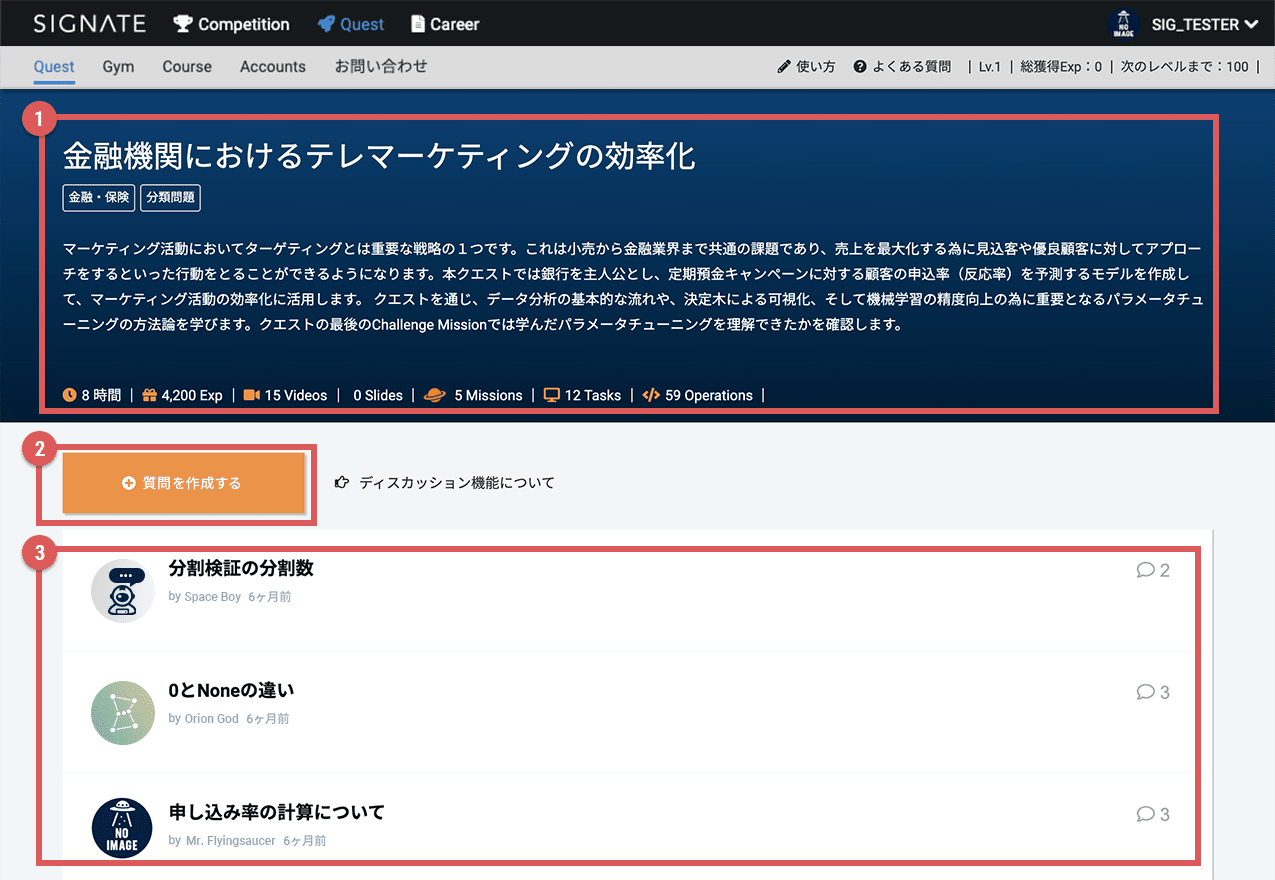
みんなの質問一覧の上にQuestの情報が表示されます。
新しく質問を作成できます。
質問の一覧が並びます。
一覧には、質問タイトル、質問が作成された日、コメント数が表示されます。
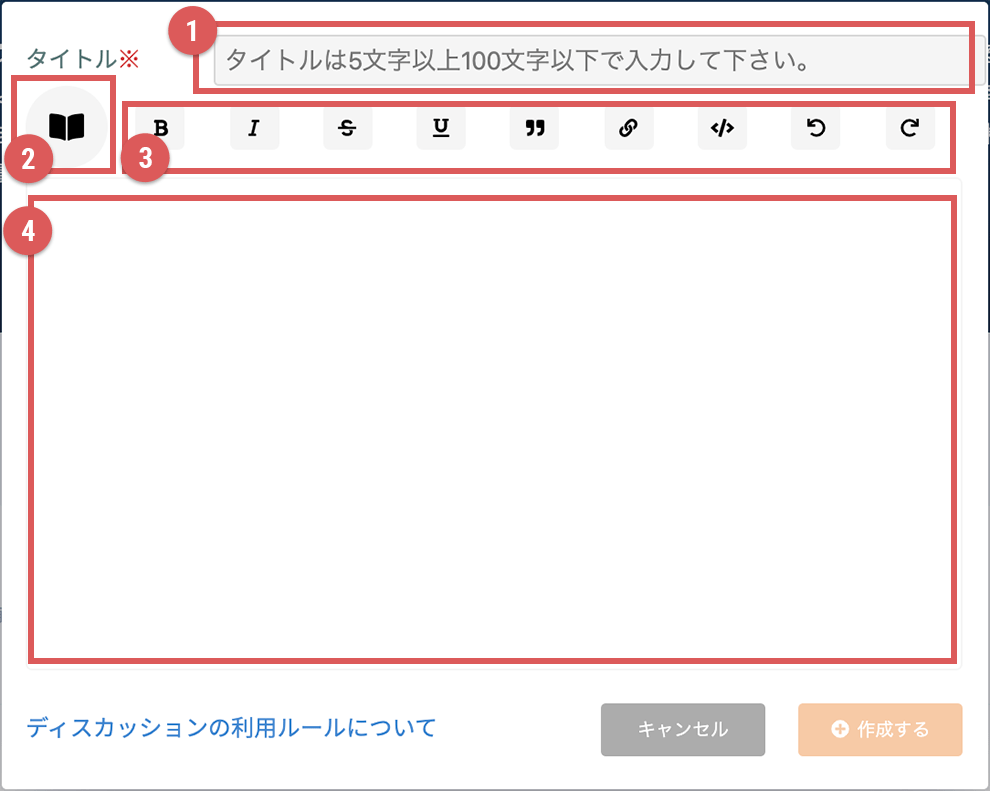
質問のタイトルを入力します。
ipynbをローカルからアップロードすることができます。
テキストを装飾するためのボタンが並びます。左から順に下記の操作を行えます。
太字/イタリック体/斜線/アンダーライン/引用/リンク/コード/undo/redo
テキスト入力エリアです。
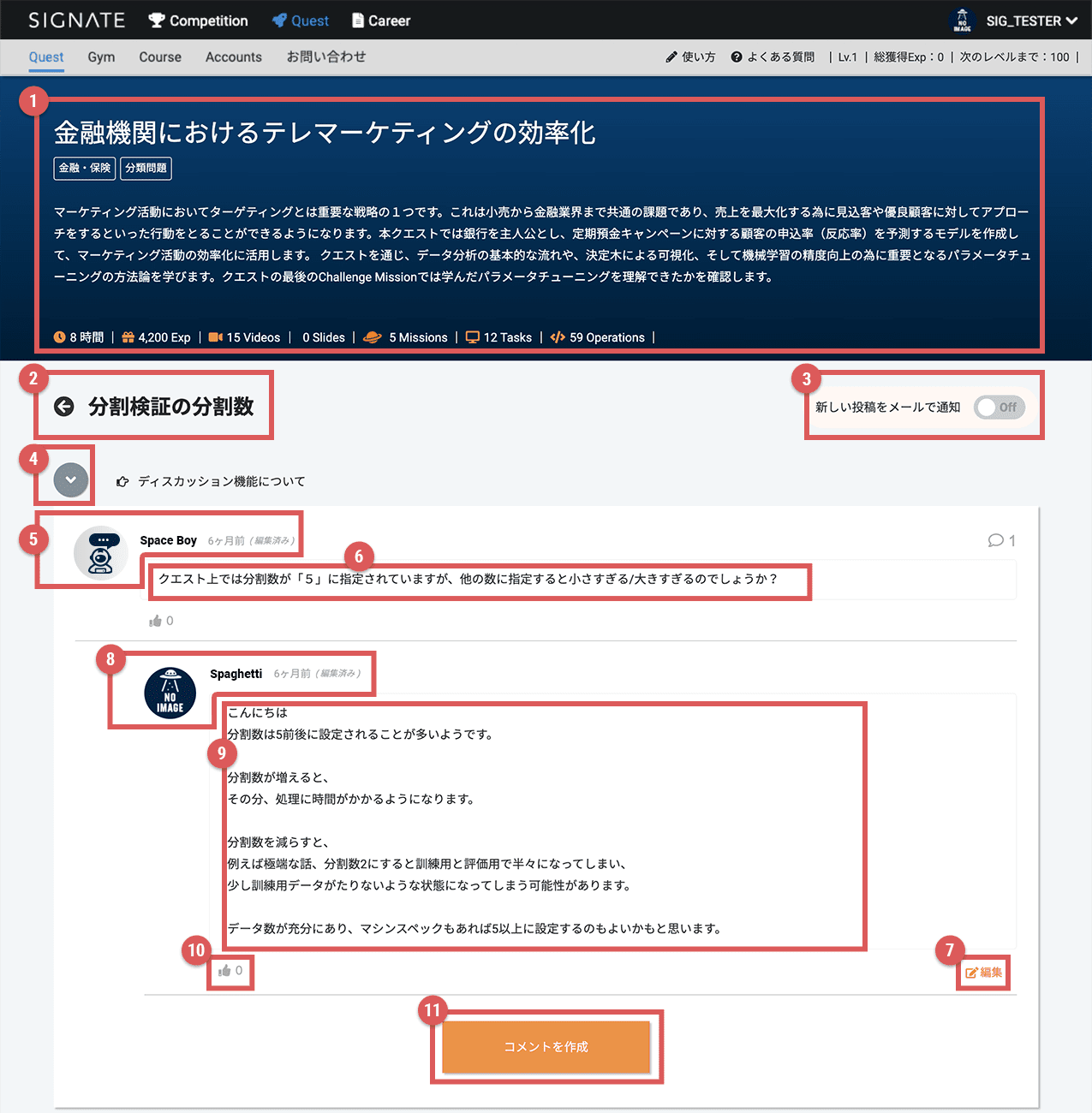
質問詳細上にQuestの情報が表示されます。
質問のタイトルを表示します。
クリックすることでみんなの質問一覧に戻ることができます。
通知機能のOn・Offができます。
ページ下部までスクロールします。
質問を作成したユーザ情報が表示されます。
質問の内容が表示されます。
質問の内容を編集できます。編集は、作成者のみができます。
質問にコメントをつけたユーザ情報が表示されます。
コメント内容が表示されます。
いいねボタンです。
色が付いている場合、いいねしていることを表します。
クリックすることでいいねをつけたり消したりできます。
新規コメントを作成できます。
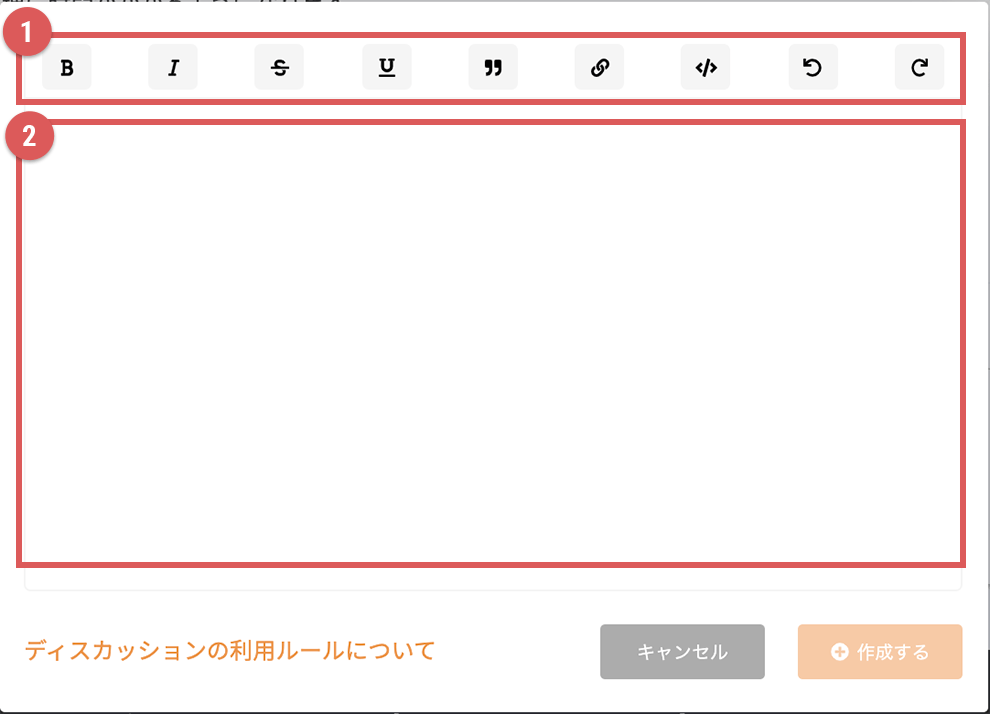
テキストを装飾するためのボタンが並びます。左から順に下記の操作を行えます。
太字/イタリック体/斜線/アンダーライン/引用/リンク/コード/undo/redo
テキスト入力エリアです。
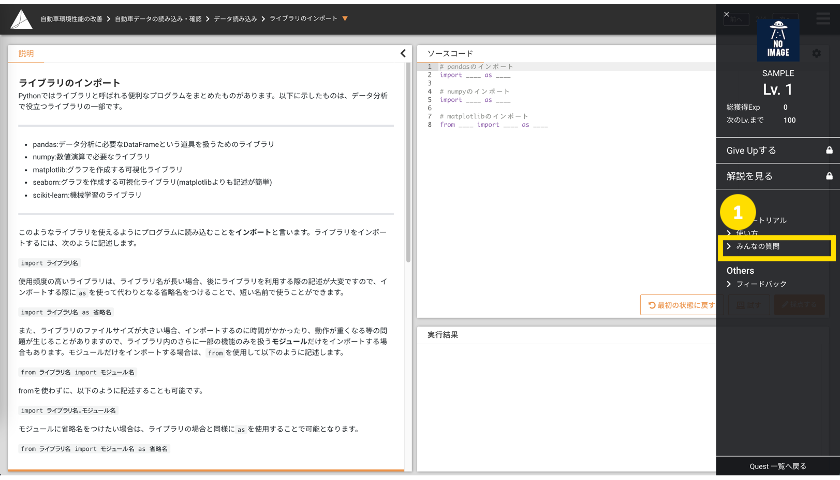
Quest詳細やVideo画面、Slide画面、Operation画面にあるみんなの質問ボタンをクリックします。
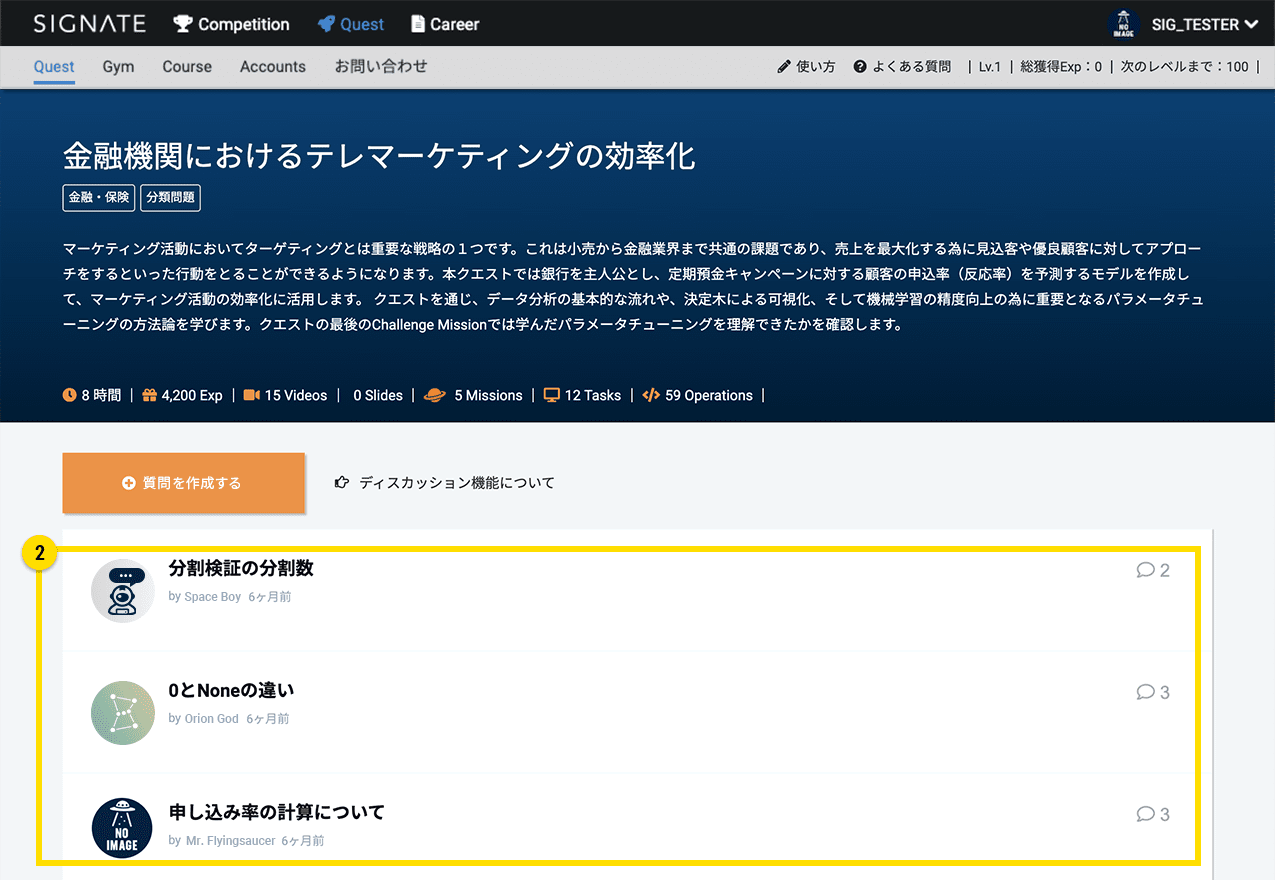
まずは自分が質問したいことと似たような質問がされていないか確認しましょう。

類似の質問がない場合は、質問を新規で作成しましょう。
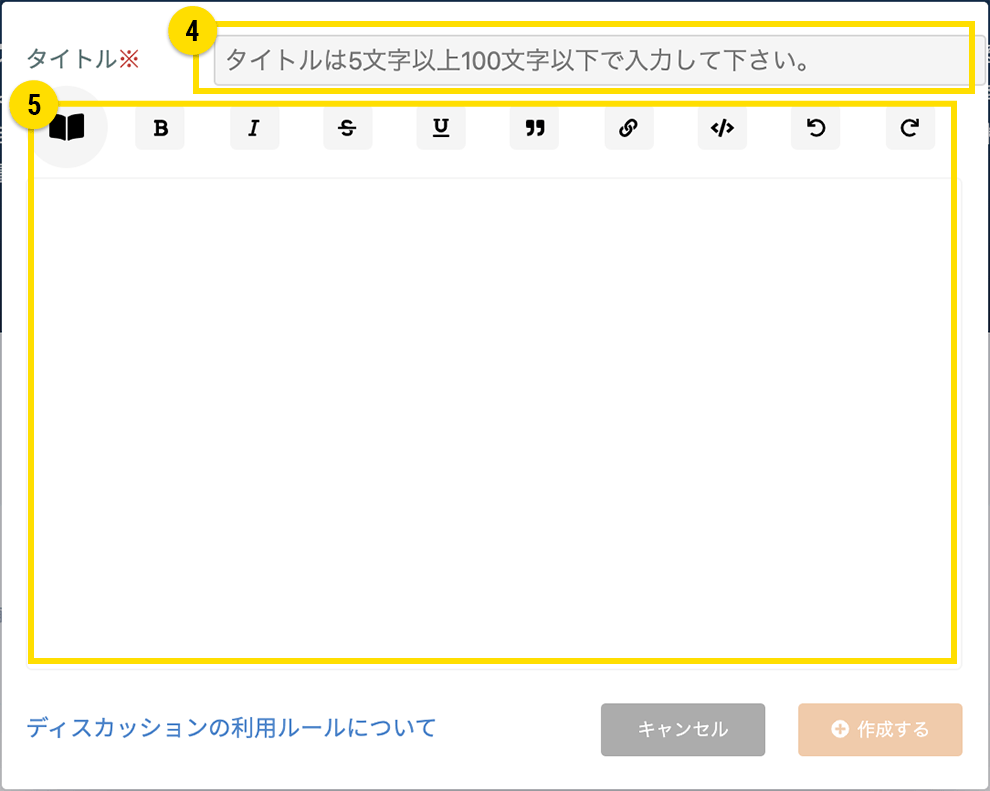
何について質問したいのかが一目見てわかるようなタイトルをつけましょう。
タイトルは後から編集はできないため、少し慎重につけてください。
質問内容を記入してください。質問する際には、どこの問題で、どのような動作をさせ、
どういった実行結果が得られ、どのようなことがわからないのか(困っているのか)をなるべく細かに書くようにしましょう。
テキスト装飾機能を使い、なるべく見やすく書くように心がけましょう。
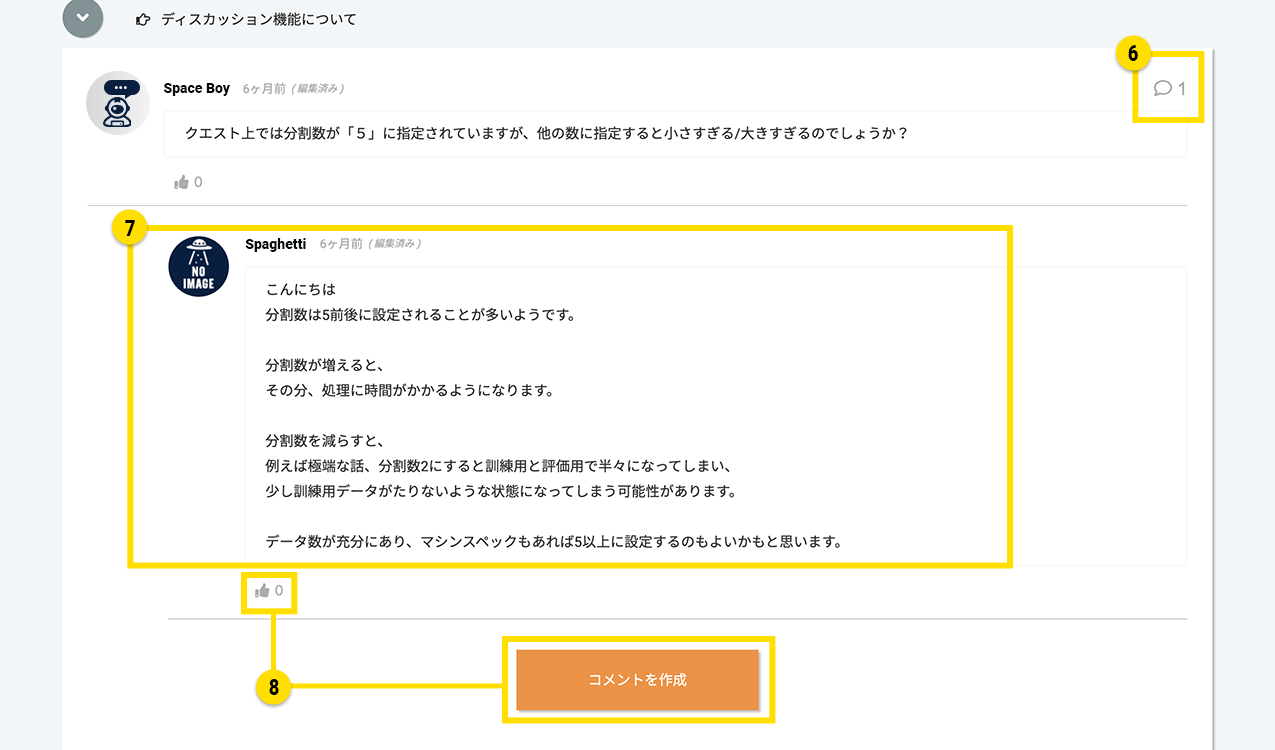
質問を作成したら、みんなからコメントがあるまで待ちましょう
コメントがついたら内容を確認してみましょう。
コメントを読んでさらに疑問が発生した場合は、コメントを返してさらに議論を深めましょう。
個人的に良いと思ったコメントにはいいねをつけてあげましょう。
コメントが無い質問があったら積極的にコメントを残してあげましょう。
人に教えるために色々と調べるのも知識の定着に役立ちます!